Siri-pikakuvakkeiden käyttäminen Power BI -mobiilisovellus iOS -sovelluksessa
Voit käyttää Power BI -sisältöä suoraan Siri-pikakuvakkeiden avulla.
Pääset helposti ja nopeasti usein käyttämiisi raportteihin ja koontinäyttöihin luomalla Siri-pikakuvakkeen tarvitsemasi Power BI -sisällön suoraa käyttöä varten. Siri-pikakuvakkeen avulla voit pyytää Siriä avaamaan sen aina, kun haluat tarkastella tietoja.
Muistiinpano
Power BI -mobiilisovelluksen Siri-pikakuvakeintegraatio on käytettävissä i Puhelin- ja iPad-laitteilla, joiden käyttöympäristö on iOS12 tai uudempi.
Siri-pikakuvakkeita voi luoda vain Power BI -palvelu isännöidyille raporteille ja koontinäytöille. Raporttipalvelimen sisällön pikakuvakkeita ei tueta.
Siri-pikakuvakkeen luominen raporttiin tai koontinäyttöön
Voit luoda raportteihin ja koontinäyttöihin Siri-pikakuvakkeita kolmella tavalla:
Usein käyttämiisi raportteihin ja koontinäyttöihin lisätään Lisää Siriin -palkki. Avaa Lisää Siriin -sivu napauttamalla toimintoa .
Käytä Siri-pikakuvake-toimintoa Raportin tai Koontinäytön toimintovalikossa (...).
Käytä laiteasetuksissa ehdotettuja pikanäppäimiä (Laiteasetukset>Siri & Search). Voit lisätä pikakuvakkeen ehdotuksen kohteeseen käyttämällä plusmerkkipainiketta (+).
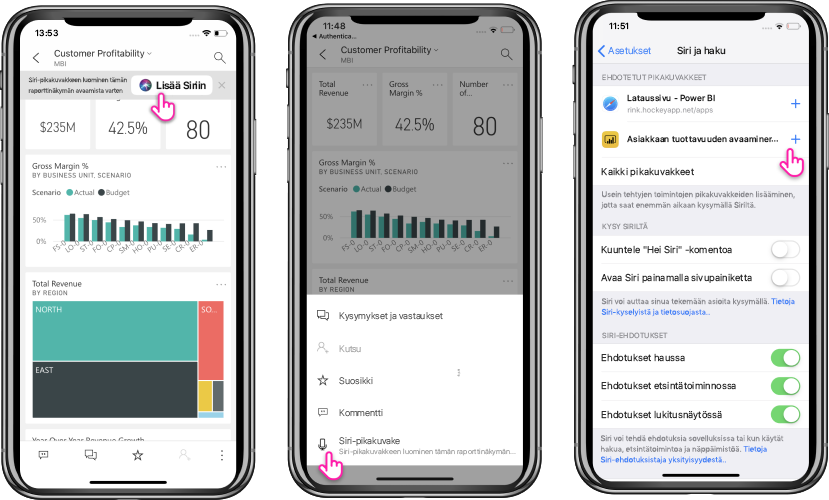
Power BI -raportin pikakuvakkeelle tallentuu se sivu, jota tarkastelet pikakuvaketta luodessasi.
Kaikki vaihtoehdot avaavat Lisää Siriin -sivun. Tällä sivulla sinun on tallennettava lauslause, jota käytät myöhemmin Sirin kanssa raportin tai koontinäytön avaamiseksi.
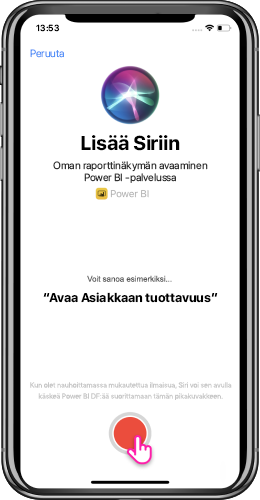
Siri-pikakuvakkeiden käyttö raportin tai koontinäytön tarkasteluun
Kun olet luonut pikakuvakkeen, voit pyytää Siriä aikomaan käyttämään koontinäyttöä tai raporttia, jolle loit pikakuvakkeen. Aktivoi Siri ja sano pikakuvakkeelle tallentamasi lauslause. Siri käynnistää Power BI:n ja avaa pyydetyn raportin tai koontinäytön.
Power BI -raportin tapauksessa siirryt sivulle, joka tallentui pikakuvaketta luodessasi.
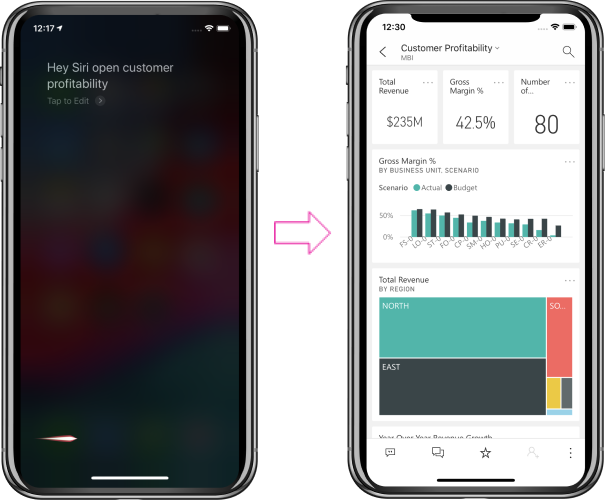
Sirin pikakuvakelauseen muokkaaminen
Voit muokata pikakuvakelausetta painamalla Siri-pikakuvake-painiketta Raportin tai Koontinäytön toimintovalikossa (...). Sirin pikakuvakesivu avautuu, ja voit tallentaa lausahduksesi uudelleen.
Aloitusnäytön pikakuvakkeen luominen Siri-pikakuvakkeesta
Kun olet luonut Siri-pikakuvakkeen johonkin Power BI -sisältöön, voit lisätä sen myös laitteesi aloitusnäyttöön, jotta voit avata sisällön suoraan aloitusnäytöstä yhdellä napautuksella. Noudata ohjeita osoitteessa https://support.apple.com/guide/shortcuts/apd735880972/ios.
Siri-pikakuvakkeen poistaminen
Jos haluat poistaa pikakuvakkeen, siirry kyseiseen kohteeseen ja napauta toimintovalikossa (...) Siri-pikakuvake-toimintoa . Sirin pikakuvakesivu avautuu. Valitse Poista pikakuvake.
Liittyvä sisältö
Saat lisätietoja Power BI -mobiilisovelluksesta seuraavasti:
- Power BI i Puhelin -mobiilisovelluksen lataaminen
- Seuraa @MSPowerBI Twitterissä
- Liity keskusteluun Power BI -yhteisö